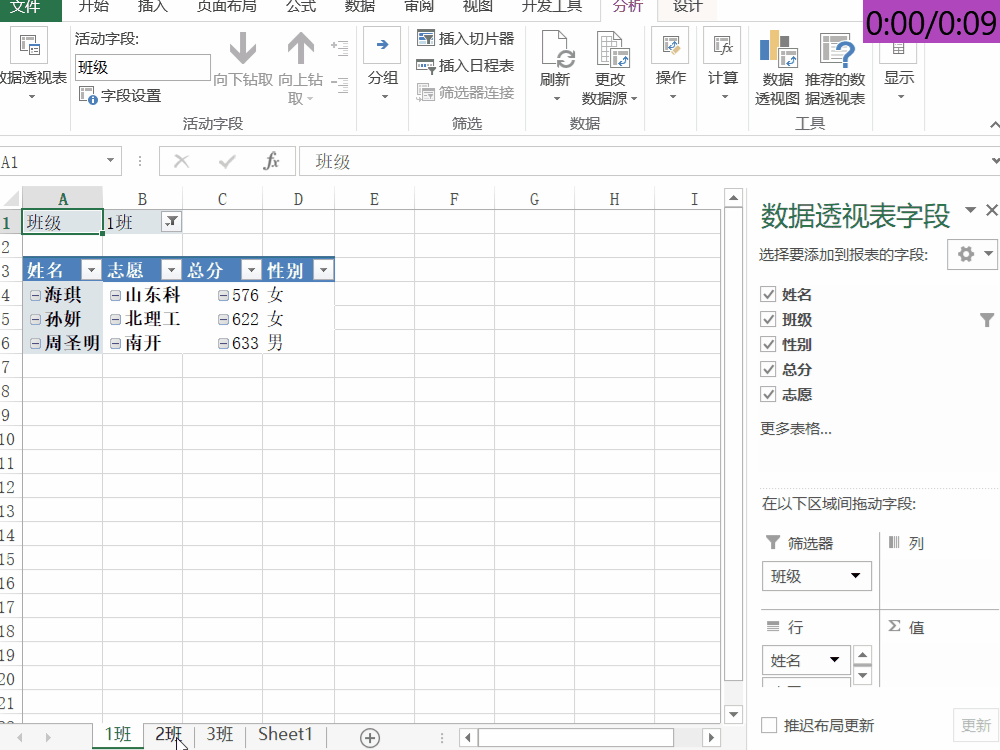Excel以某列指定列为拆分分类标准将Excel工作表自动拆分成多个工作表,并保持源数据与子工作表的同步,可以方便地查看某一类数据,提高Excel数据统计效率。更多Excel问题,参考如下教程:
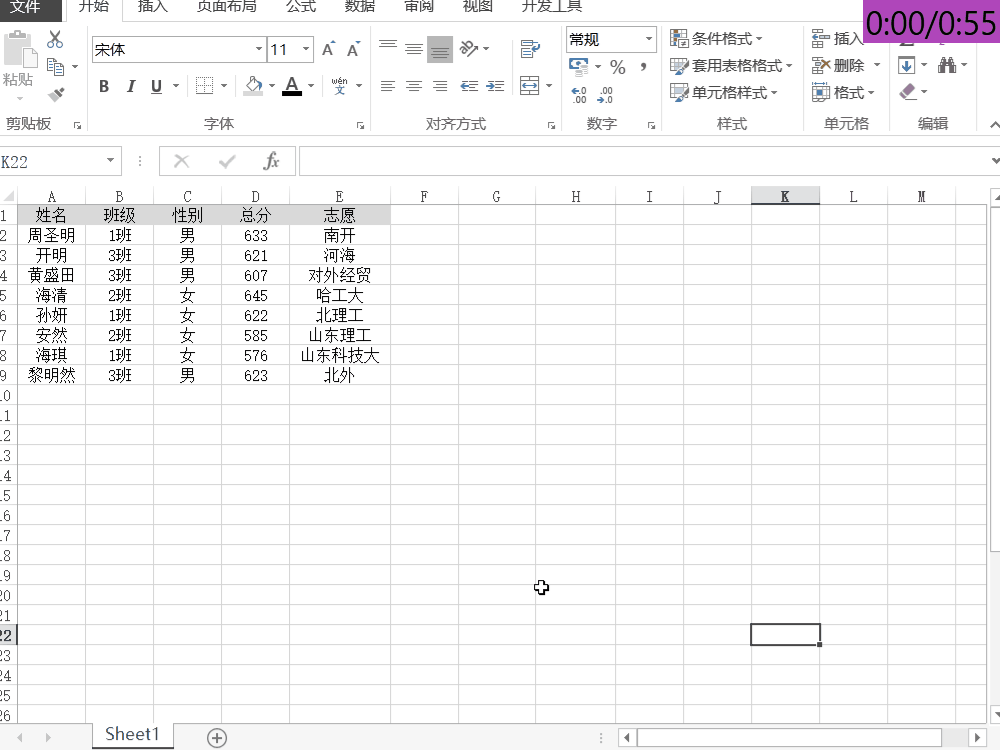
工具/原料
Excel拆分成多个工作表
Excel拆分成多个工作表
1、插入数据透视表。①点击选中A1单元格;②功能区“插入”选项卡→“数据透视表”→出现“创建数据透视表”对话框。
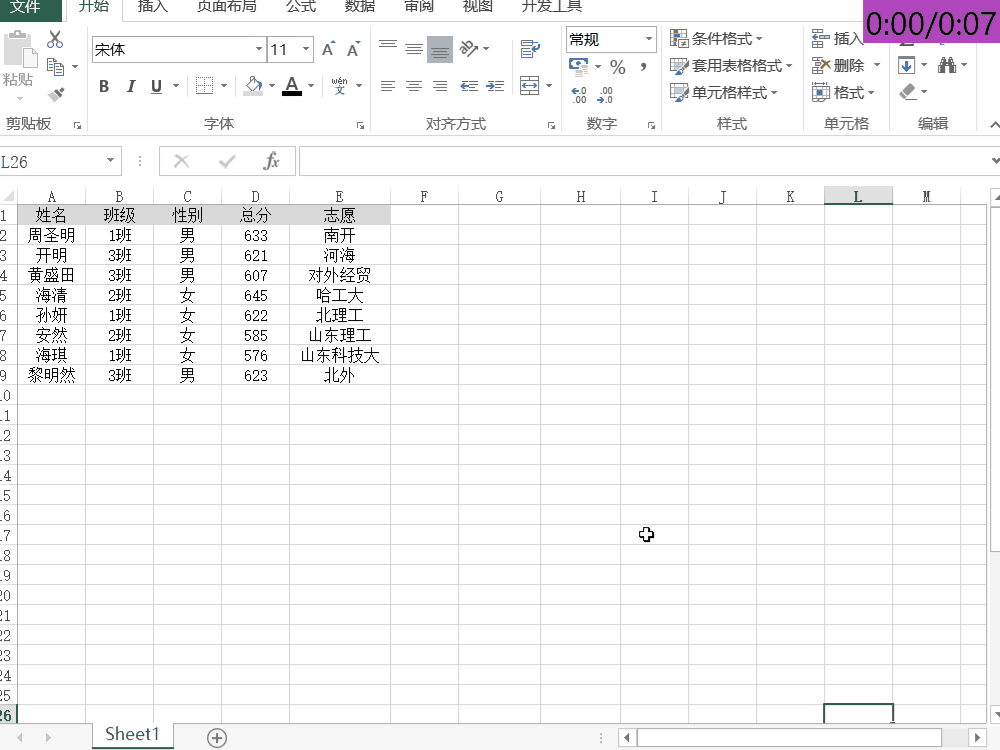
2、配置数据透视表。①在“数据透视表”对话框中,勾选“现有工作表”单选按钮;②在现有工作表“位置”中填写“F1”或“G1等空白单元格。”
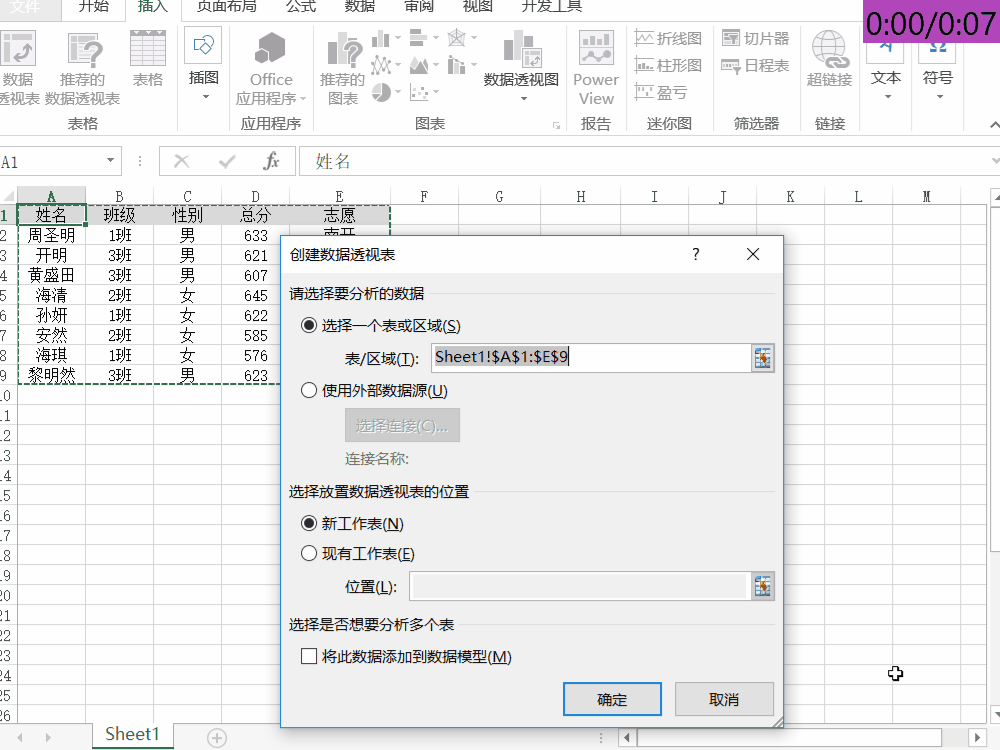
3、生成数据透视表。①在右侧边栏中,将“班级”字段拖入“筛选器标题”中;②将“姓名”、“总分”、“性别”、“志愿”拖入“行标题”中。

4、调整数据透视表的格式。①顶部菜单栏功能区“设计”→“分类汇总”→“不显示分类汇总”;②顶部菜单栏功能区“设计”→“总计”→“对行和列禁用”。③缎鞴缪鳙顶部菜单栏功能区“设计”→“报表布局”→“以表格形式显示”;
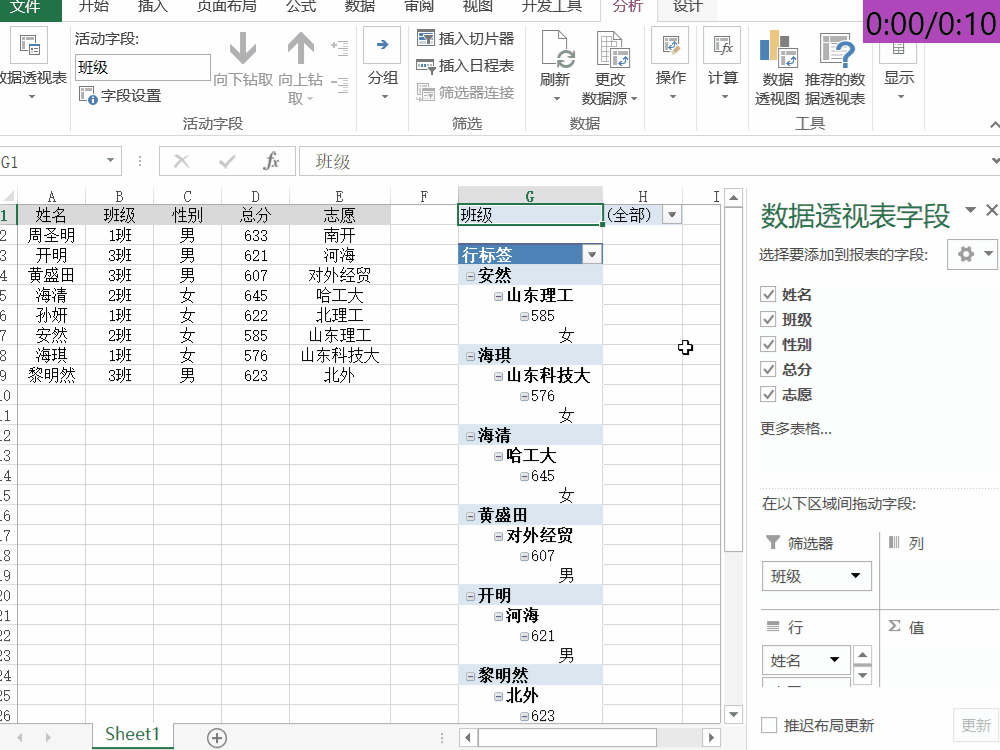
5、显示报表筛选页。①框选数据透视表所在单元格范围;②顶部菜单栏“分析”→“选项”→“显示报表筛选项”;③点击“确定”。

6、查看Excel拆分出来的子工作表。可以看到在Excel底部工作表里面已经生成了按照指定列某列为拆分标准自动拆分出来的子工作表。更多生活工作问题,参考如下教程: